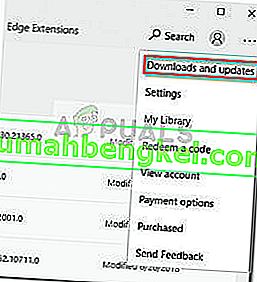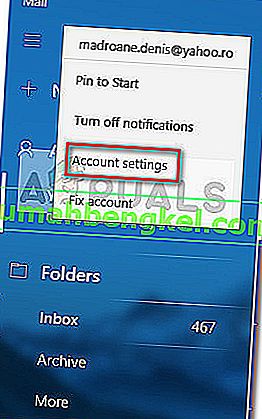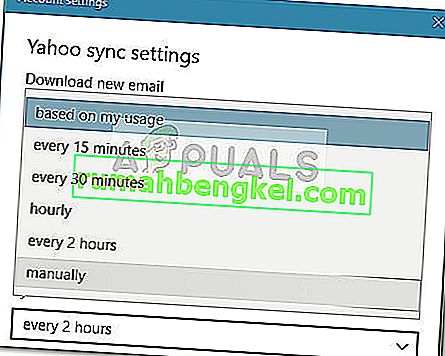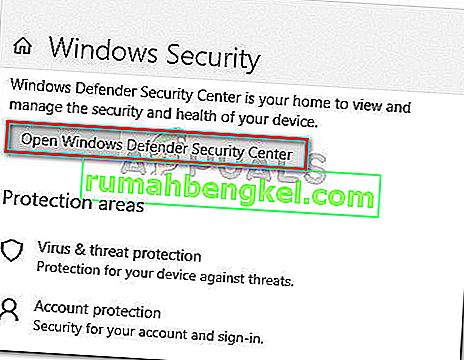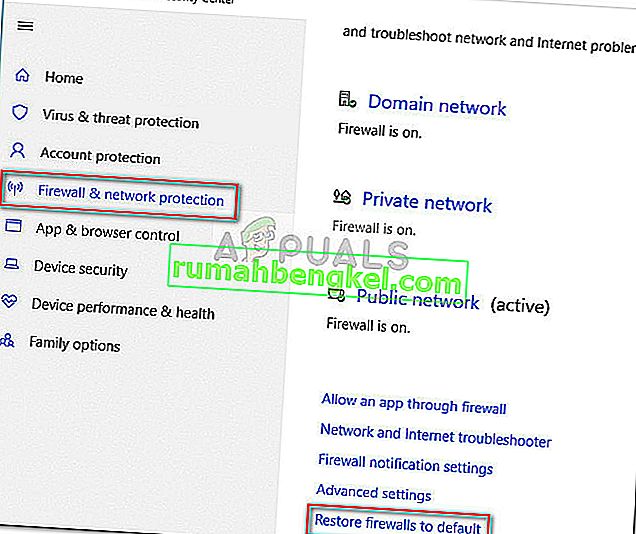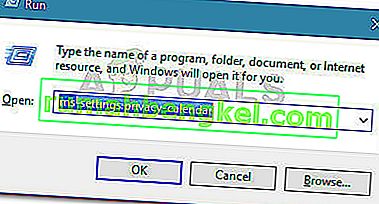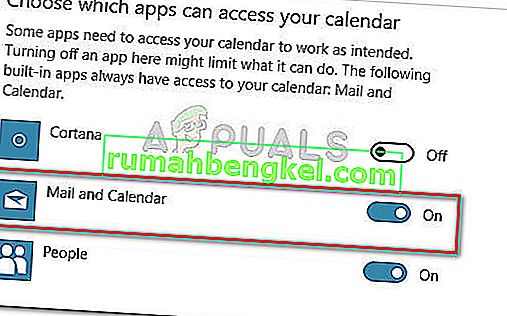חלק מהמשתמשים מדווחים כי לקוח ברירת המחדל של Windows 10 Mail אינו מסתנכרן אוטומטית. באופן מוזר, נראה שהנושא אינו ספציפי לספקי דוא"ל מסוימים וידוע שהוא מתרחש עם Gmail, Yahoo, AOL ואפילו עם מיילים של החברה.
גם אם משתמש להגדיר את לקוח הבא הודעות חדשות הגיעו וכדי הורדת הודעות מכול הזמן , Windows Mail לא נראתה לשלוף הודעות דוא"ל חדשות באופן אוטומטי - גם אם בסינכרון ידני עובד מצוין פשוט. עם זאת, חלק מהמשתמשים מדווחים גם כי הסנכרון הידני גם הוא פרוץ. משתמשים אחרים מדווחים שנתקלים בבעיה זו אצל ספקי דוא"ל מסוימים.
אם אתה נאבק באותה בעיה, סביר להניח שהשיטות הבאות יעזרו לך לתקן את הסנכרון האוטומטי של Windows Mail . להלן אוסף של שיטות שמשתמשים אחרים השתמשו בהם כדי לפתור את הבעיה. אנא עקוב אחר כל התיקונים הפוטנציאליים לפי הסדר עד שתגיע לשיטה שתפתור את הבעיה במצבך הספציפי.
שיטה 1: עדכון אפליקציית Windows Mail
בעיה מסוימת זו קשורה בדרך כלל לאפליקציית Windows Mail מיושנת. רוב המשתמשים הנתקלים בבעיה זו הצליחו לתקן סנכרון דואר אלקטרוני אוטומטי על ידי עדכון אפליקציית Windows Mail מחנות Microsoft.
הנה מדריך מהיר לעדכון Windows Mail מחנות Microsoft:
- פתח את חנות Microsoft באמצעות סמל שורת המשימות או על ידי גישה לתפריט התחל וחיפוש " חנות ".
- לחץ על סמל התפריט (בפינה השמאלית העליונה) ואז בחר הורדות ועדכונים .
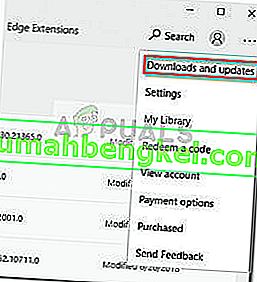
- בתוך החלק הורדות ועדכונים , לחץ על דואר ויומן ולחכות לסיום העדכון.
הערה: בנוסף, אתה יכול ללחוץ על קבל עדכונים ולהמתין עד שכל חבילת היישומים שלך יעודכנו.
- לאחר השלמת ההורדה, לחץ על כפתור Get אם ההתקנה אינה מתחילה אוטומטית.

- לאחר עדכון אפליקציית Windows Mail , סגור את החנות והפעל מחדש את המחשב שלך. בעת האתחול הבא, בדוק אם הבעיה נפתרה והודעות דוא"ל חדשות שהתקבלו בתוך Windows Mail מסונכרנות באופן אוטומטי.
אם אתה עדיין נאבק באותה בעיה, עבור לשיטה 2 .
שיטה 2: שינוי תדר סינכרון הדוא"ל של אפליקציית Windows Mail
כפי שמשתמשים מסוימים ציינו, ייתכן שהבעיה הזו לא נגרמת על ידי באג יישומים אלא הגדרה שעשויה למנוע מהתוכנית לסנכרן הודעות דוא"ל חדשות.
באופן מוזר, הרבה משתמשים דיווחו כי התנהגות הסינכרון המוגדרת כברירת מחדל ( בהתבסס על שימוש ) הייתה האשמה שאחראית לא לאפשר למיילים החדשים לעבור. הנה מדריך מהיר לשינוי הגדרות הסנכרון המשויכות לחשבון הדואר האלקטרוני שלך כדי למנוע אפשרות זו:
- פתח את אפליקציית Windows Mail דרך שורת המשימות או דרך תפריט התחל.
- באפליקציית Windows Mail, עבור לחשבונות בחלונית השמאלית, לחץ באמצעות לחצן העכבר הימני על הדוא"ל שמסרב לסנכרן ובחר הגדרות חשבון .
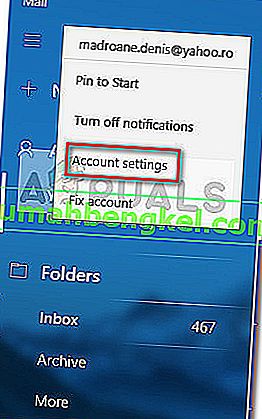
- בהגדרות חשבון, לחץ על שנה הגדרות סנכרון של תיבת דואר וודא שהתפריט הנפתח תחת הורד דואר חדש מוגדר כל 15 דקות . אתה יכול להוריד את התדירות, אך לא להגדיר אותה באופן ידני או על סמך השימוש שלי . ואז, לשנות את התפריט הנפתח הקשורים הדוא"ל הורדה מ ל בכל עת .
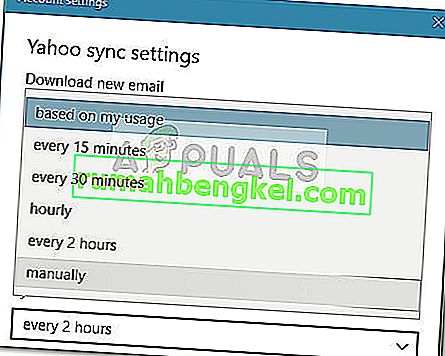
- לאחר מכן, גלול מטה אל אפשרויות הסינכרון וודא שהמתג המשויך לדוא"ל מופעל ולחץ על בוצע.
- סגור את Windows Mail והפעל מחדש את המחשב. בעת ההפעלה הבאה, פתח שוב את Windows Mail ובדוק אם הבעיה נפתרה.
אם אתה עדיין נאבק באותה בעיה, המשך בשיטה הבאה בהמשך.
שיטה 3: איפוס הגדרות חומת האש והרשת
חלק מהמשתמשים הצליחו לזהות את חומת האש המובנית כאשמה שגרמה לבעיה. כפי שמתברר, אחד מעדכוני Windows המותקן דרך WU (Windows Update) עשוי לשנות הגדרת חומת אש המונעת מאפליקציית הדואר המוגדרת כברירת מחדל לעבוד כראוי עם חשבונות הדואר האלקטרוני של מיקרוסופט.
משתמשים מסוימים הצליחו לפתור את הבעיה על ידי איפוס הגדרות חומת האש והגנת הרשת. להלן מדריך מהיר כיצד לעשות זאת:
- פתח הפעלת תיבה ידי לחיצת R + מקש Windows . לאחר מכן הקלד " הגדרות ms: windowsdefender " והקש Enter כדי לפתוח את הכרטיסייה אבטחה של Windows בתפריט ההגדרות .

- בתוך לשונית האבטחה של Windows , לחץ על פתח את מרכז האבטחה של Windows Defender .
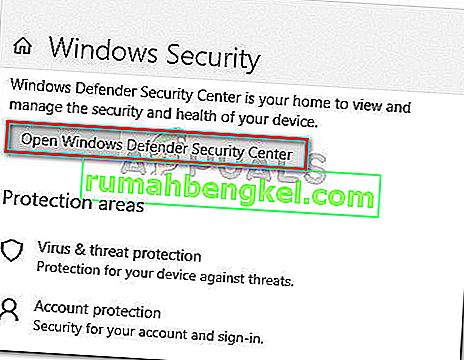
- בתוך מרכז האבטחה של Windows Defender , לחץ על חומת האש והגנת הרשת .
- בשנות להגנת Firewall & Network הכרטיסייה, לגלול למטה ולחץ על Restore firewalls לברירת המחדל .
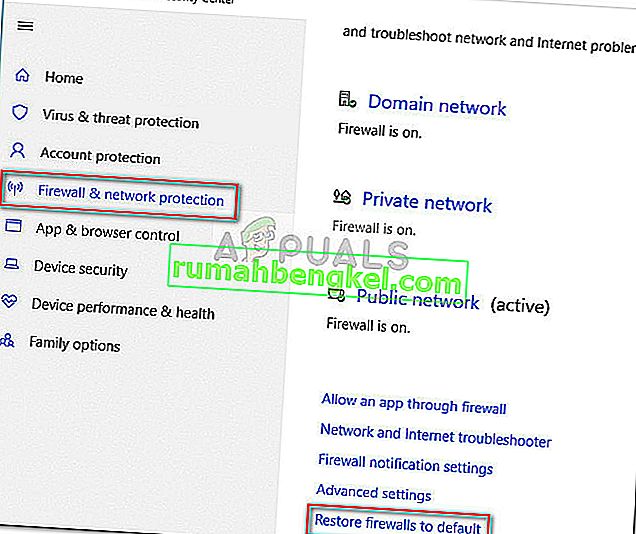
- לחץ על הלחצן שחזר ברירות מחדל כדי לאשר את הפעולה.
- אתחל מחדש את המחשב ובדוק אם Windows Mail מסוגל לסנכרן אוטומטית בעת האתחול הבא.
אם Windows Mail עדיין לא מצליח לסנכרן את הודעות הדוא"ל שלך באופן אוטומטי, המשך בשיטה הבאה למטה.
שיטה 4: מתן אפשרות ליישום הדואר ליומן
חלק מהמשתמשים הצליחו לפתור את בעיית סנכרון הדואר לאחר שגילו כי אפליקציית Windows Mail נמנעה מגישה ליומן . ככל הנראה, הגדרה זו עשויה להשתנות על ידי עדכון אבטחה של Windows ותסיים את תכונת הסנכרון האוטומטי של Windows Mail.
להלן מדריך מהיר לוודא שאפליקציית Windows Mail מותרת גישה ליומן:
- לחץ על מקש Windows + R כדי לפתוח את תיבת ההפעלה. לאחר מכן הקלד " הגדרות ms: פרטי לוח שנה " ולחץ על Enter כדי לפתוח את הכרטיסייה לוח שנה בתפריט ההגדרות .
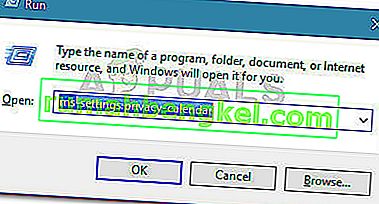
- ב לוח התפריט, לוודא כי Toggle הקשורים דואר ויומן מופעל.
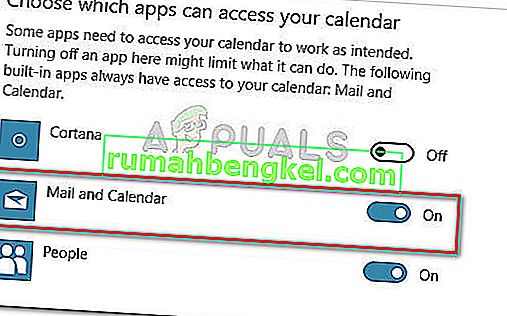
- אתחל מחדש את המחשב ובדוק אם הבעיה נפתרה בהפעלה הבאה.